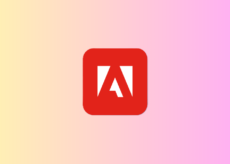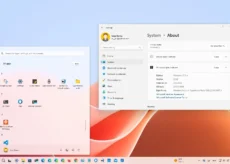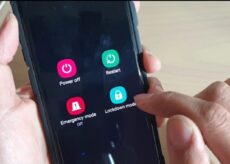Comment trouver le code d’ami Steam et ajouter des amis
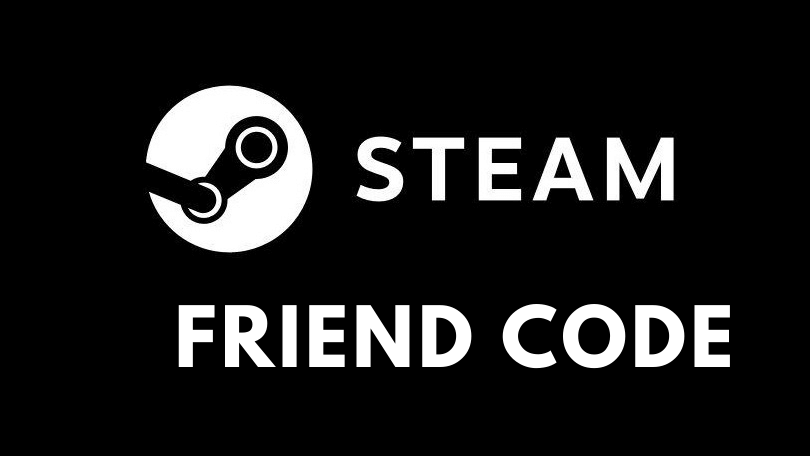
C’est une expérience incroyable lorsque vous pouvez discuter et jouer simultanément à des jeux avec vos amis. Steam Friend Code vous aide à le faire. Il s’agit d’un code utilisé par les joueurs pour ajouter des amis avec lesquels ils peuvent communiquer et jouer ensemble. Il s’agit d’un code unique à 8 chiffres que vous pouvez partager avec vos amis afin qu’ils puissent trouver votre compte et vous ajouter à leur liste d’amis. Vous pouvez également obtenir le code de votre ami pour l’ajouter à votre liste au lieu de rechercher son compte en utilisant son nom.
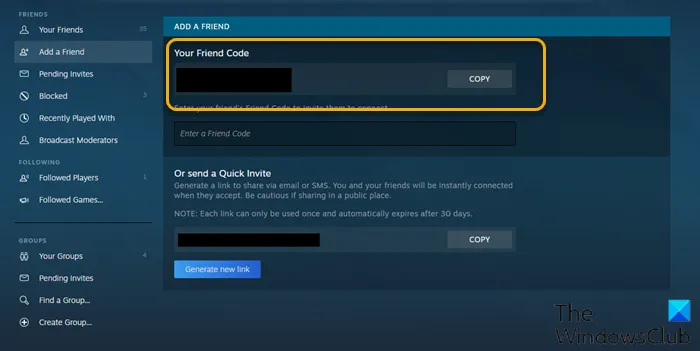
Ajouter un ami sur Steam sans payer
Suivez les étapes ci-dessous pour ajouter un ami sur steam sans payer.
#1. Trouver votre Joueurs pour la communauté vapeur.
#2. Créé un Lien d’invitation et partagez-le avec les joueurs.
#3. Pour trouver plus d’amis sur Steam, vous pouvez synchroniser votre compte Facebook.
#4. Choisissez un profil et cliquez Ajouter un ami pour les ajouter à la liste de vos amis.
Comment trouver votre code dans le client Steam
#1. Connectez-vous à votre Client de bureau Steam.
#2. Clique le Amis et chat icône dans le coin inférieur droit.
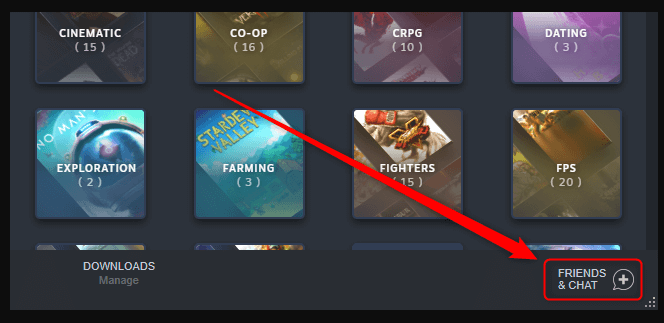
#3. Maintenant une liste de vos Amis actuels sera affiché.
#4. Cliquez sur Ajouter un ami bouton pour connaître votre code ami Steam.
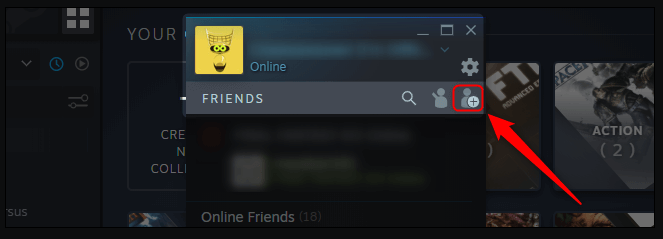
#5. Maintenant, votre code sera affiché sur le Ajouter un ami page.
#6. Clique le Copie bouton pour copier le code dans le presse-papiers.
Trouvez votre code sur le site Web de Steam
#1. Visiter store.steampowered.com.
#2. Clique le Connexion bouton dans le coin supérieur droit pour vous connecter.
#3. Ton Nom d’utilisateur sera affiché dans la liste du menu Steam en haut.
#4. Maintenant, sélectionnez Amis dans le menu déroulant.
#5. Cliquez sur Ajouter un ami dans le menu Amis pour ajouter des amis.
#6. Le Ajouter un ami La page affichera votre code d’ami listé en haut.
#7. Clique le Copie bouton pour copier le code dans le presse-papiers.
Ajouter un ami en utilisant le code sur le client Steam
#1. Ouvrez le client de bureau sur votre PC.
#2. Cliquez sur Amis et chat dans le coin inférieur droit.
#3. Cliquez sur Ajouter un ami bouton dans le menu contextuel affiché.
#4. Entrez le code vapeur de votre ami dans le Ajouter un ami section.
#5. Cliquez sur Envoyer une invitation bouton pour envoyer une demande d’ami.
Lié – Comment réparer l’erreur d’écriture du disque Steam
Ajouter un ami en utilisant le code sur le site Web Steam
#1. Connectez-vous à votre Site Web de vapeur dans le navigateur.
#2. Vous trouverez votre Nom d’utilisateur dans le coin supérieur.
#3. Choisir Amis dans le menu déroulant.
#4. Clique le Ajouter un ami bouton.
#5. Entrez le code vapeur de votre ami dans le Ajouter un ami section.
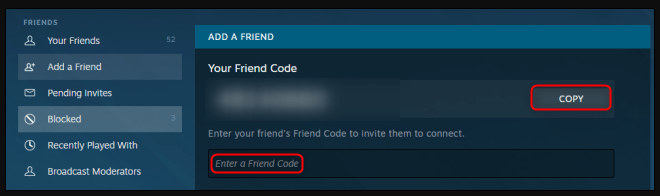
#6. Maintenant, cliquez sur le Envoyer une invitation bouton pour envoyer une demande.
Comment accepter les demandes d’amis sur Steam
#1. Dirigez-vous vers le Ajouter un ami menu dans le client ou le site Web Steam.
#2. Dans la liste des options affichées sur le côté, choisissez Invitations en attente pour consulter la liste de vos invitations Steam en attente.
#3. Cliquez sur Accepter pour accepter une invitation Steam.
#4. Cliquez sur Rejeter si vous souhaitez refuser l’invitation.
#5. Vous pouvez également bloquer n’importe quel ami en cliquant sur le Bloc option.
Lié – Comment déplacer des jeux Steam vers un autre lecteur
La vapeur peut contenir de nombreux comptes avec un nom d’utilisateur similaire. Dans de tels cas, il est difficile de trouver le compte de votre ami. C’est ici que vous pouvez utiliser le code ami Steam pour trouver et ajouter des amis. Une fois que vous avez ajouté des amis à votre liste, vous pouvez jouer à des jeux ensemble et discuter avec eux. En plus de cela, vous pouvez également offrir des jeux ou même passer des appels vocaux à vos amis sur Steam.